
Owen Little
0
4927
1218
 Gmail jest jednym z największych projektów Google i moim zdaniem zrewolucjonizował pocztę elektroniczną. Jest to nie tylko najlepszy internetowy klient poczty e-mail, ale także Gmail pokonuje bezpłatne komputery stacjonarne o wiele mil. Po prawie dziesięciu latach korzystania z Thunderbirda, ostatnio przełączyłem się wyłącznie na interfejs WWW Gmaila. W tym artykule podzielę się moimi dziesięcioma ulubionymi funkcjami, które skłoniły mnie do zmiany i pozwolą mi pozostać przy Gmailu.
Gmail jest jednym z największych projektów Google i moim zdaniem zrewolucjonizował pocztę elektroniczną. Jest to nie tylko najlepszy internetowy klient poczty e-mail, ale także Gmail pokonuje bezpłatne komputery stacjonarne o wiele mil. Po prawie dziesięciu latach korzystania z Thunderbirda, ostatnio przełączyłem się wyłącznie na interfejs WWW Gmaila. W tym artykule podzielę się moimi dziesięcioma ulubionymi funkcjami, które skłoniły mnie do zmiany i pozwolą mi pozostać przy Gmailu.
Należy zauważyć, że większość tych funkcji jest również dostępna w innych klientach poczty e-mail. Chodzi o to, że są znacznie lepsze i wygodniejsze w użyciu w Gmailu.
1. Wyszukaj
W Google oczywiście chodzi przede wszystkim o wyszukiwanie online, więc jak ta funkcja może nie być świetna w kliencie poczty Google? Dla mnie oznacza to, że nie muszę już sortować wiadomości e-mail w folderach, ale mogę po prostu zarchiwizować większość wiadomości e-mail. Wystarczy wiedzieć kilka szczegółów na temat tego, czego szukam, a gdy zostaną one wpisane w odpowiednie pola wyszukiwania, Gmail znajdzie żądaną wiadomość e-mail szybciej niż kiedykolwiek mógłbym skanować zaśmiecony folder.

Oto nasze najlepsze artykuły na ten temat:
- Jak efektywnie wyszukiwać wiadomości e-mail w Gmailu Jak efektywnie wyszukiwać wiadomości e-mail w Gmailu Jak efektywnie wyszukiwać wiadomości e-mail w Gmailu
- Jak szybko znaleźć wiadomości z załącznikami w Gmailu Jak szybko znaleźć wiadomości z załącznikami w Gmailu Jak szybko znaleźć wiadomości z załącznikami w Gmailu Gmail i załączniki są ze sobą powiązane. Te wskazówki pomogą Ci znaleźć, zarządzać i usuwać duże załączniki, zanim staną się problemem.
- CloudMagic - Znajdź to, czego potrzebujesz w Gmailu, Google Apps i Twitterze Szybki i łatwy CloudMagic - Znajdź to, czego potrzebujesz w Gmailu, Google Apps i Twitterze Szybki i łatwy CloudMagic - Znajdź to, czego potrzebujesz w Gmailu, Google Apps i Twitterze Szybki i łatwy w dzisiejszych czasach, wszyscy jesteśmy zarejestrowani w tak wielu różnych usługach, ich śledzenie może być trudne. Wszyscy mamy Gmaila, Google Apps, Twittera i wiele innych kont. Kiedy ty…
2. Filtry
Gmail robi kilka inteligentnych rzeczy za pomocą filtrów. Po pierwsze, każde wyszukiwanie można łatwo przekształcić w filtr, jak pokazano na zrzucie ekranu powyżej. Po drugie, każdy e-mail może zostać przekształcony w wyszukiwanie za pomocą> Więcej > Filtruj wiadomości takie jak te dialog.
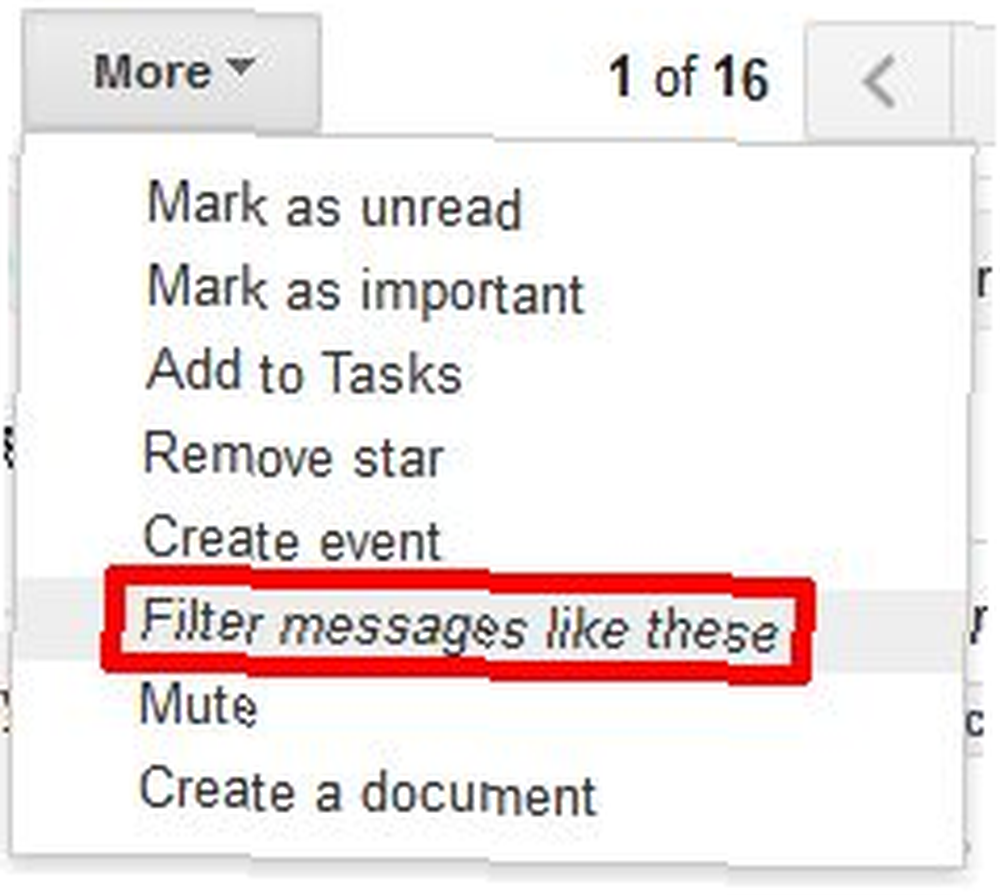
Wreszcie, opcje filtrów są niezwykle wszechstronne, dzięki czemu możesz zrobić prawie wszystko z filtrem, jaki możesz sobie wyobrazić. Krótko mówiąc, zarządzanie wiadomościami e-mail za pomocą filtrów to pestka.
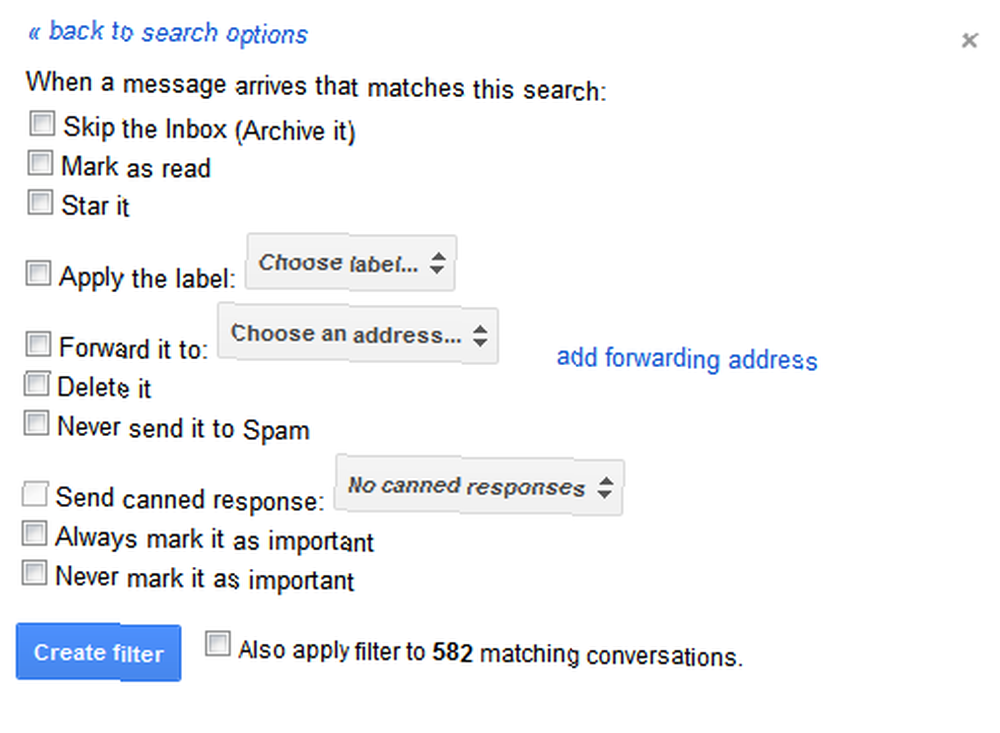
Zobacz także te artykuły:
- Jak skonfigurować filtry e-mail w Gmailu, Hotmail i Yahoo Jak skonfigurować filtry e-mail w Gmailu, Yahoo Mail i Outlooku Jak skonfigurować filtry e-mail w Gmailu, Yahoo Mail i Outlook Filtrowanie wiadomości e-mail jest najlepszym narzędziem do przechowywania skrzynki odbiorczej schludny i zorganizowany. Oto jak skonfigurować i używać filtrów e-mail w Gmailu, Yahoo Mail i Outlooku.
- 3 świetne przykłady użycia filtrów Gmaila w celu zwiększenia wydajności 3 świetne przykłady użycia filtrów Gmaila w celu zwiększenia wydajności 3 doskonałe przykłady użycia filtrów Gmaila w celu zwiększenia wydajności
- 5 filtrów Gmaila, aby pomóc ustalić priorytety i uporządkować skrzynkę odbiorczą 5 filtrów Gmaila, aby pomóc ustalić priorytety i uporządkować skrzynkę odbiorczą 5 filtrów Gmaila pomóc ustalić priorytety i uporządkować skrzynkę odbiorczą Jakie filtry powinna mieć każda osoba w swoim arsenale, aby jej skrzynka odbiorcza była tak uporządkowana jak moja ? Jestem tutaj, aby pomóc Ci rozpocząć konfigurowanie pierwszych pięciu filtrów lub…
3. Etykiety
Jeśli korzystasz z filtrów, będziesz także używać etykiet. Etykiety są trochę jak foldery, tylko o wiele mądrzejsze. Chociaż można ich używać jak folderów, lepiej nadają się do przechowywania nieistotnych elementów poza skrzynką odbiorczą lub wyróżniania ich za pomocą kolorów etykiet. Kiedy tylko masz czas, możesz przeglądać nieprzeczytane wiadomości e-mail w swoich etykietach. Możesz pokazywać lub ukrywać etykiety na pasku bocznym i kojarzyć kolor, aby wyróżnić e-maile z etykietami.

4. Importowanie kont e-mail
Gmail ułatwia importowanie innych kont e-mail i używanie aliasów do wysyłania wiadomości e-mail, tak jakbyś wysyłał je z innego konta. Wszystko, co musisz wiedzieć, aby zaimportować inne konto e-mail, to adres e-mail i hasło. Gmail uzupełni pozostałe dane, aw ciągu kilku sekund możesz pożegnać się z Hotmailem i tym podobnym. Niestety działa to tylko z dostawcami poczty e-mail, którzy umożliwiają dostęp POP3.
Idź do> Ustawienia > Konta i import i kliknij> Dodaj własne konto pocztowe POP3, następnie wypełnij dane konta i gotowe.
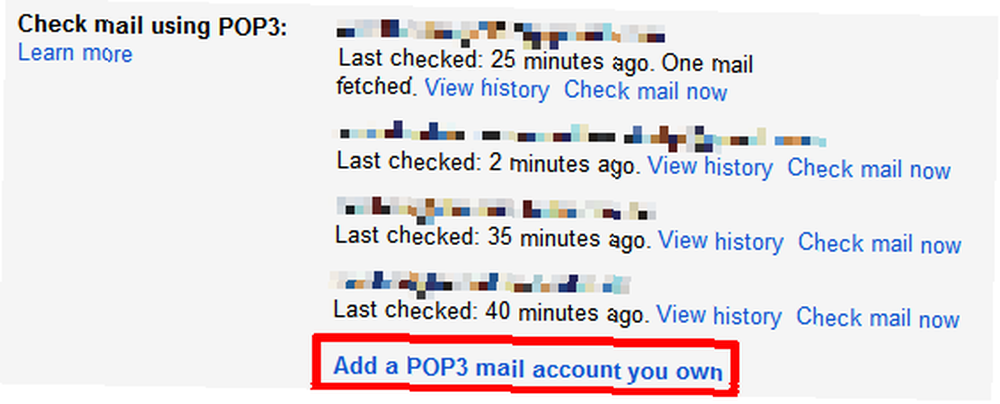
Warto zauważyć, że Gmail umożliwia także utworzenie niestandardowego podpisu dla każdego dodanego aliasu. Wcześniej dostępne tylko za pośrednictwem Google Labs lub wtyczek, tymczasem wiele podpisów jest funkcją natywną, znajdującą się pod> Ustawienia > Generał.
o podpisach tutaj:
- 6 wskazówek, jak uzyskać więcej podpisów w Gmailu 6 wskazówek, aby uzyskać więcej podpisów w Gmailu 6 wskazówek, aby uzyskać więcej podpisów w Gmailu
5. Wiele skrzynek odbiorczych
To jedna z wielu funkcji Google Labs, która spowodowała, że przełączyłem się na Gmaila. Umożliwia przekształcenie strony głównej Gmaila w centrum pokazujące do pięciu różnych „skrzynek odbiorczych”. Tak zwane skrzynki odbiorcze są konfigurowane za pomocą operatorów wyszukiwania, jak pokazano na zrzucie ekranu poniżej. Możesz włączyć wiele skrzynek odbiorczych poprzez> Ustawienia > Labs.

6. Wiadomość e-mail oznaczona gwiazdką
To może wydawać się głupie, ale uwielbiam oznaczać moje e-maile gwiazdką. Gwiazdy są szczególnie pomocne w śledzeniu różnych zadań związanych z pracą. W połączeniu z wieloma skrzynkami odbiorczymi są one ratownikiem.

o tym, jak śledzę wiadomości e-mail za pomocą gwiazdek tutaj:
- 3 wskazówki, jak poradzić sobie z przeciążeniem poczty e-mail w Gmailu [pokaż i powiedz] 3 wskazówki, jak poradzić sobie z przeciążeniem poczty e-mail w Gmailu [pokaż i powiedz] 3 wskazówki, jak poradzić sobie z przeciążeniem poczty e-mail w Gmailu [pokaż i powiedz] Większość z nas cierpi z powodu przeciążenia informacji. Przeładowanie prywatnymi wiadomościami e-mail może nie być dużym problemem, a ignorowanie połowy wiadomości e-mail jest w pewnym stopniu możliwe do zaakceptowania. Jednak w życiu zawodowym…
7. Cofnij Wyślij
Czy zdarzyło Ci się kiedyś, że w momencie, gdy kliknąłeś Wyślij w wiadomości e-mail, zdałeś sobie sprawę, że zapomniałeś załącznika, zauważyłeś błąd ortograficzny lub nagle nie byłeś pewien, czy naprawdę powinieneś wysłać ten e-mail? Cały czas mi się to zdarza. Gmail ma funkcję o nazwie Cofnij wysyłanie. Znaleziono w> Ustawienia > Generał, można go wykorzystać do opóźnienia wysyłania wiadomości e-mail o maksymalnie 30 sekund.
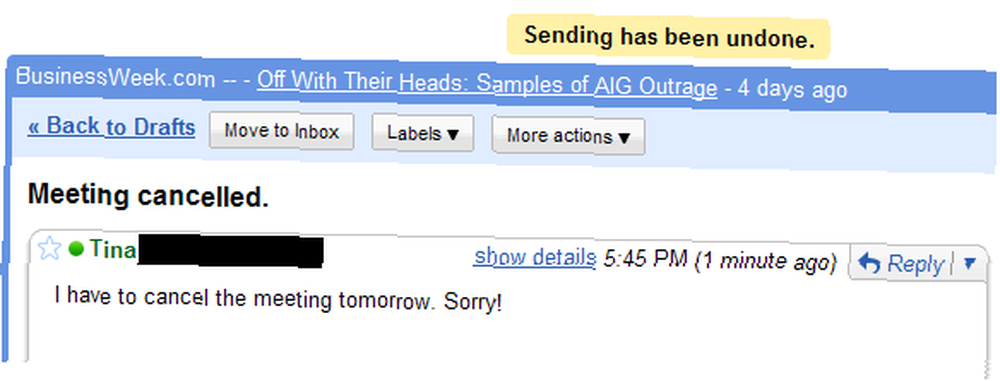
To kolejna funkcja Labs, która stała się funkcją standardową.
8. Domyślna „Odpowiedz wszystkim”
Gdyby nie ta funkcja Labs, często i nieumyślnie wykluczałbym ludzi z rozmowy.

9. Odpowiedzi w puszce
Po włączeniu tej funkcji Laboratorium Gmaila podczas tworzenia filtrów będzie dostępna dodatkowa opcja. Być może zauważyłeś to na zrzucie ekranu opcji filtrów powyżej. Odpowiedzi w puszkach można dodawać i uzyskiwać do nich dostęp z linku bezpośrednio pod polem tematu podczas tworzenia wiadomości e-mail.

o tej funkcji tutaj:
- Oszczędzaj czas dzięki szablonom e-mail Gmaila “Odpowiedzi w puszce” Oszczędzaj czas dzięki szablonom e-mail Gmaila za pomocą „Odpowiedzi w puszce” Oszczędzaj czas dzięki szablonom e-mail Gmaila za pomocą „Powiązanych odpowiedzi”
- Utwórz automatyczną odpowiedź e-mail za pomocą nowego filtru Gmaila Utwórz automatyczną odpowiedź e-mail za pomocą nowego filtra Gmaila Utwórz automatyczną odpowiedź e-mail za pomocą nowego filtra Gmaila
10. Klient poczty internetowej
Gmail jest oczywiście klientem poczty internetowej, co zasadniczo oznacza trzy świetne funkcje w jednym:
- Mogę uzyskać dostęp do Gmaila z dowolnego miejsca, pod warunkiem, że mogę znaleźć komputer z dostępem do Internetu.
- Nie muszę się już martwić kopią zapasową mojego klienta poczty e-mail.
- Karta przeglądarki Gmail zużywa mniej pamięci niż klient stacjonarny, a przeglądarka i tak działa.
Czy mnie złapałeś? Jeśli chcesz dowiedzieć się więcej o Gmailu, zapoznaj się również z tymi artykułami:
- 4 proste kroki do osiągnięcia i utrzymania zerowej skrzynki odbiorczej w Gmailu 4 proste kroki do osiągnięcia i utrzymania zerowej skrzynki odbiorczej w Gmailu 4 proste kroki do osiągnięcia i utrzymania zerowej skrzynki odbiorczej w Gmailu
- 3 sposoby na zwolnienie przestrzeni dyskowej na koncie Gmail 3 sposoby na zwolnienie przestrzeni dyskowej na koncie Gmail 3 sposoby na zwolnienie przestrzeni dyskowej na koncie Gmail Google Mail oferuje obecnie 7679 MB bezpłatnej przestrzeni dyskowej. Dla przeciętnego użytkownika jest to wystarczająco dużo miejsca, aby przetrwać całe życie. A co, jeśli mimo wszystko zabraknie miejsca? Jak znaleźć…
- 1 Niesamowita wskazówka Gmaila, o której nie wiesz. Poważnie. 1 Niesamowita wskazówka Gmaila, o której nie wiesz. Poważnie. 1 Niesamowita wskazówka Gmaila, o której nie wiesz. Poważnie.
- Jak pobrać i utworzyć kopię zapasową Gmaila i innych danych Google Jak pobrać i wykonać kopię zapasową Gmaila i innych danych Google Jak pobrać i wykonać kopię zapasową Gmaila i innych danych Google Obecnie przechowujemy coraz więcej danych w chmurze. E-mail, kontakty, dokumenty, zdjęcia, wpisy kalendarza - nazywasz to, to na serwerach Google. Ale co się dzieje, gdy usługi, na których polegamy, idą…
Co lubisz w Gmailu? Podziel się z nami swoimi ulubionymi funkcjami w komentarzach.











